Met het dashboard in CASH zie je in één oogopslag de belangrijkste managementinformatie Welke informatie dat wordt, kan per gebruiker en per administratie ingesteld worden in de CASH setup.
Wanneer de instellingen van toepassing zijn voor alle administraties, kan het veld ‘administratiecode’ leeg gelaten worden.
Let op! Het dashboard werkt alleen als je internetverbinding hebt.
Instellingen dashboard
- De indelingen van het dashboard kunnen zelf, naar wens. in worden gesteld via de CASH Setup. In CASHWeb doe je dit door in het startscherm op Overzicht te klikken.

- Dubbelklik op cashuser - Setup gegevens CASHWeb
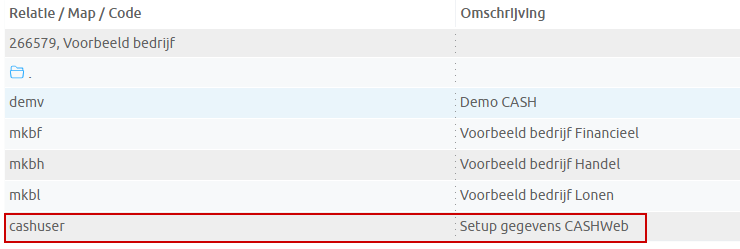
- Klik linksboven in het scherm op 'Instellingen', waarna er een drop-down menu verschijnt.
Selecteer vervolgens ‘Instellen dashboard’

- Je komt terecht in het scherm D8200 - Instellen dashboard . Hier geef je aan voor welke gebruiker je de dashboard wenst te activeren. Door op de vergrootglas te klikken, kom je terecht in het gebruikersoverzicht en selecteer je een gebruiker.
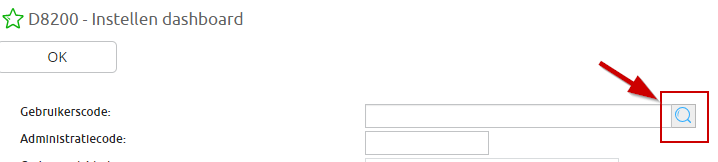
- Voer hier administratie code in. Wanneer de vraag: "Dit gegeven bestaat niet toevoegen?" verschijnt, kies dan voor ‘Ja’.
- Vervolgens vul je de rest van de regels naar wens aan. Hieronder een aantal voorbeelden;
Regel 1 : opbrengst, kosten, resultaat, dit jaar t.o.v. vorig jaar
Regel 2 : opbrengst, marge, resultaat, laatste 12 maanden
Regel 3 : debiteuren, crediteuren, laatste 12 maanden
Regel 4 : debiteuren en crediteuren top10
Regel 5 : debiteuren, crediteuren naar ouderdom - Vul bij 'Gebruikerscode' het nummer in van de gebruiker(gebruikersnaam) en toets 'F2'. Bij
'Administratiecode' vul je de code in waarvoor het dashboard van toepassing is.
Wanneer een gebruiker nog niet eerder heeft ingelogd in CashWeb, wordt deze niet getoond. Vraag de gebruiker in dat geval om één keer in te loggen om deze zichtbaar te krijgen voor het wijzigen van de instellingen.
- Als de melding ‘Dit gegeven bestaat niet, toevoegen (J/n)’ verschijnt, kan je
kiezen voor de optie 'Ja'; - Je hebt nu de optie om diverse coderegels toe te voegen die je getoond wilt zien voor de
desbetreffende gebruiker. Dit doe je apart voor elke gebruiker voor wie je een
aangepaste instelling(inzage) wenst.
